So soll es sein: Man geht auf eine Website, gibt seine Zugangsdaten an, klickt auf Submit oder Anmelden, zack: springt der Passwortmanager 1Password an und bietet an, diesen Vorgang zu speichern. Das Phänomen: Manchmal geht das nicht.
Die Lösung:
- Gehen Sie wie gewohnt auf die Anmeldeseite, deren Passwort Sie gespeichert haben wollen. (Melden Sie sich ggfs. ab.)
- Geben Sie die Zugangsdaten ein …
- … aber klicken Sie NOCH NICHT auf Submit / Anmelden oder was auch immer.
- Klicken Sie im Browser auf das 1Password-Symbol (“Schlüsselloch”) …
- …und klicken Sie dass auf das Zahnrad-Symbol (Mac) bzw. das Zahnrad-Symbol mit Settings (Windows).
- Ein Menü klappt auf: Wählen Sie Save New Login…
- 1Password erzeugt einen Eintrag für die Website und füllt die Daten samt username und password hinzu.
- Klicken Sie auf Save.
- Danach ist der Passworteintrag wie normal nutzbar.
Sieht auf Windows mit Firefox für 1Password 4 so aus:
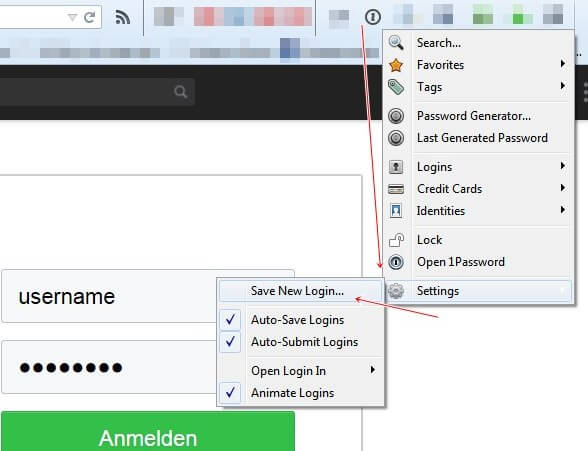
Auf Mac mit Firefox so (im Bild ist das “Zahnrad” unter den drei Mini-Pfeilen und wird vom Menü verdeckt):
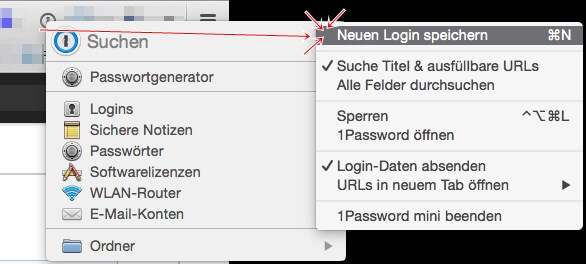
(Müsste in anderen Browsern auf analoge Weise möglich sein.)
Ältere Lösung für ältere Version von 1Password (3) für Windows in Firefox:
- Gehen Sie wie gewohnt auf die Anmeldeseite.
- Geben Sie die Zugangsdaten ein …
- … aber klicken Sie NOCH NICHT auf Submit / Anmelden oder was auch immer.
- Statt dessen klicken Sie im Browser auf das 1Password-Symbol und wählen dort “+”.
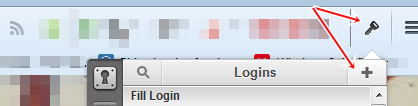
- 1Password erzeugt einen Eintrag für die Website, füllt die Daten samt username und password auch gleich hinzu und zeigt den neuen Eintrag zum Bearbeiten an.
- Klicken Sie rechts oben auf Save.

Das war’s schon, ab jetzt müsste es gehen.

